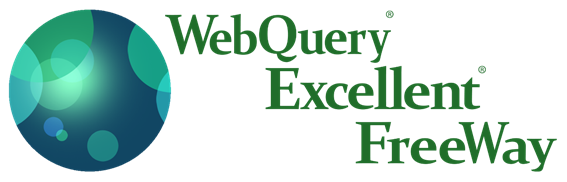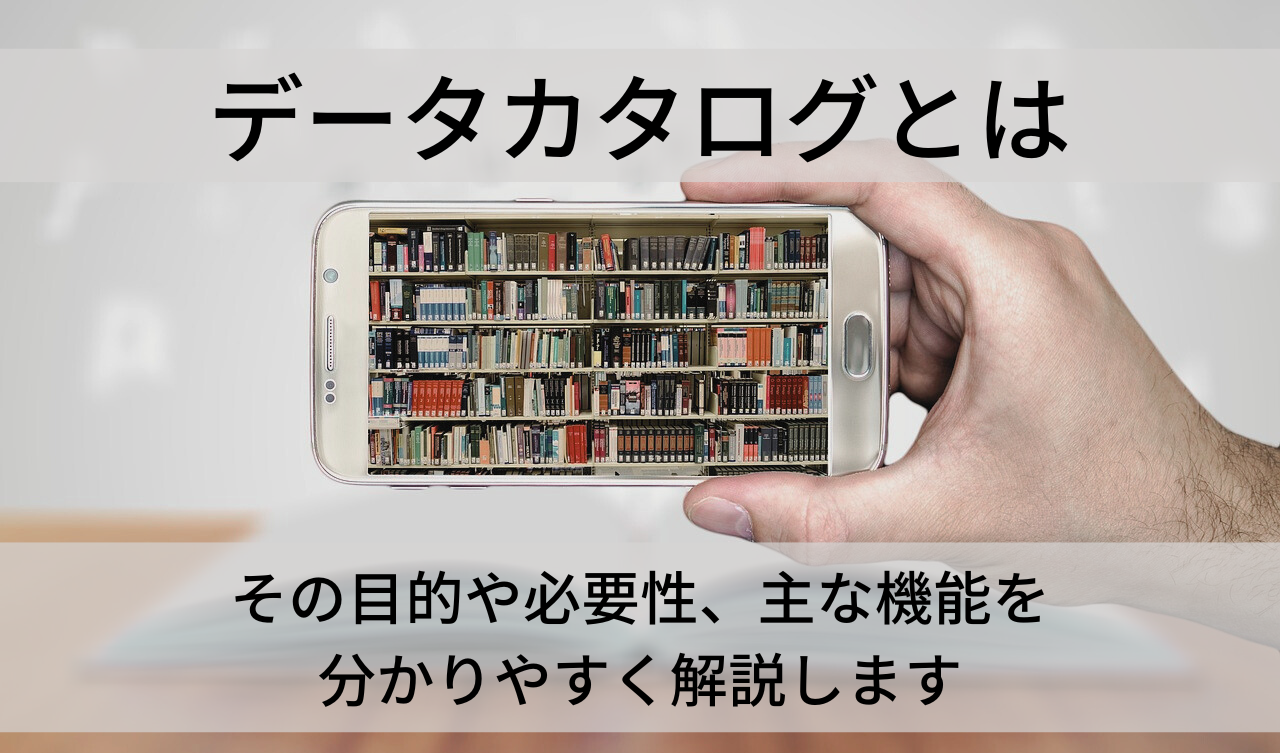はじめに
長い間稼働しているシステムでは、何度もサーバー更改を経てデータがうまく整備されていないケースが出てきます。
「何年か前の売上データと直近の売上データを使ってデータを分析したいが、それぞれ別で管理されているため、分析するのに手間がかかる」
「全社的な売上データを分析したいが、以前は存在しなかった海外の店舗と国内の店舗では別で管理されていて、一緒に分析するのが難しい」
といったような話をよく耳にします。
そんな悩みを弊社BIツール「WebQuery」を使って解消することができます。今回は「国内の売上実績」データと「海外の売上実績」データをまとめて表示させる例をご紹介いたします。
UNION設定~結果表示
今回はWebQueryの「UNION」という機能を使ってデータをまとめてみます。
① WebQueryにログイン後、自由検索画面にて、「国内店舗売上実績」テーブルの項目を選択します。選択後、タブ名を「国内売上」と変更します。
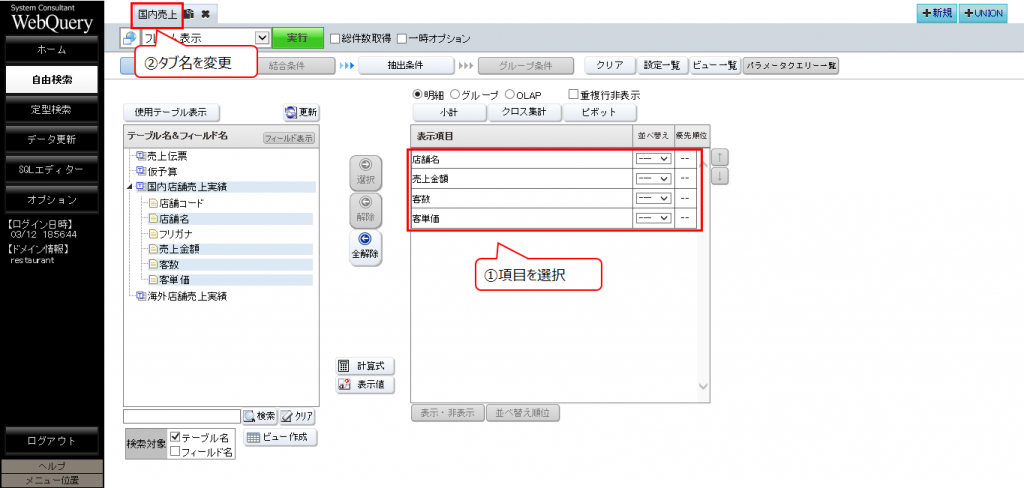
② 画面右上の「+新規」タブをクリックします。同じ手順で「海外店舗売上実績」テーブルの項目を選択します。この時①で選択した項目と同じ属性を持つ項目を選択してください。タブ名を「海外売上」と変更します。
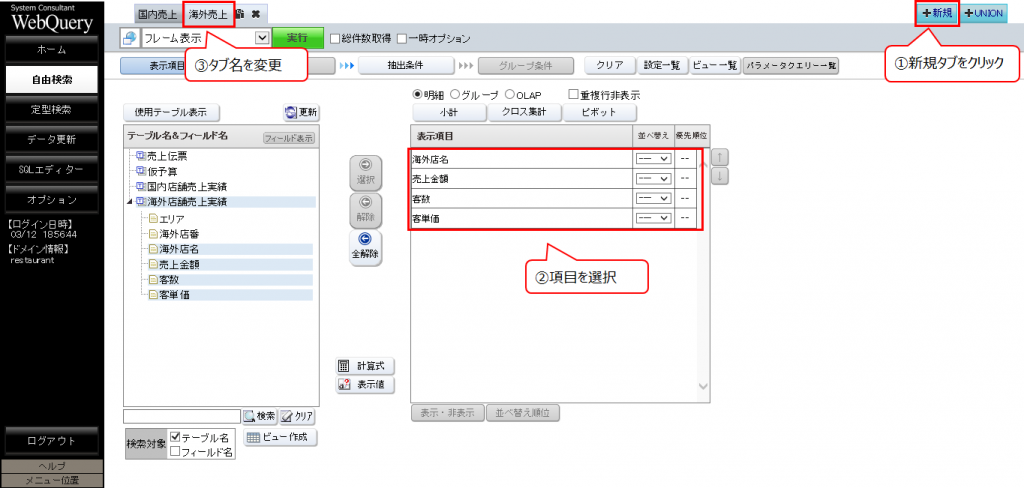
③ 画面右上の「+UNION」タブをクリック後、画面中央の各セレクトボックスで①、②で作成したタブを選択し、実行ボタンをクリックします。
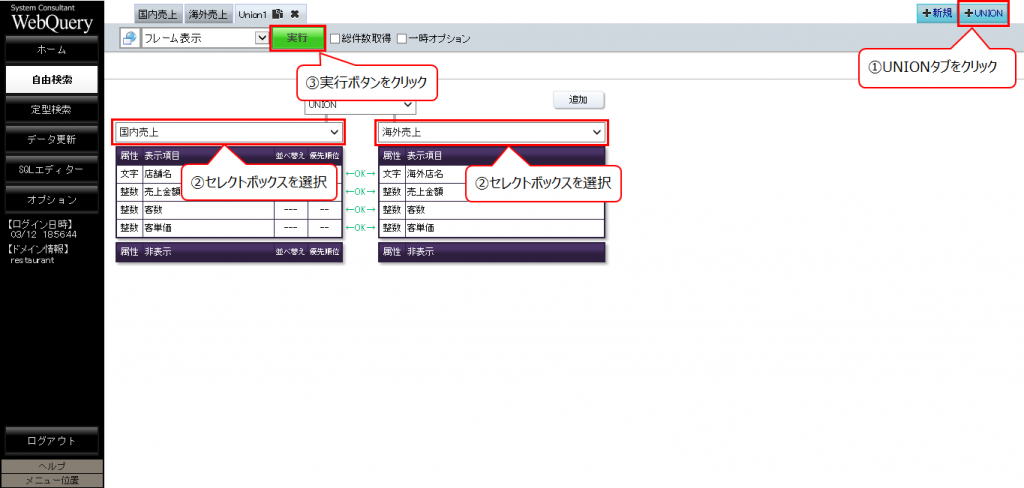
④ 国内売上実績と海外売上実績がまとめて表示されているのが確認できます。
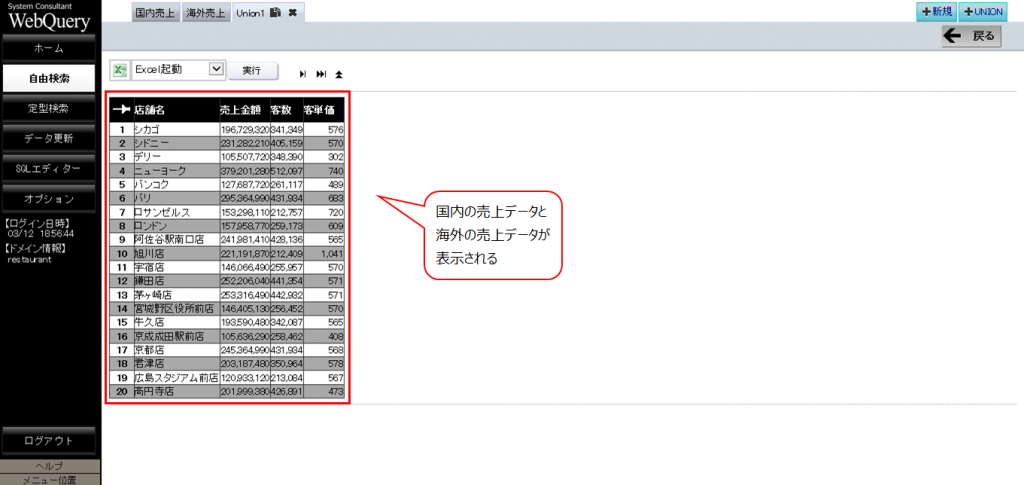
おわりに
このようにWebQueryを使用することで、管理の異なるデータ同士をまとめて表示することが可能になります。
今回ご紹介させていただいたWebQueryの活用法はほんの一例になります。今後も弊社BIツールWebQueryの活用法をご紹介していきますので、楽しみにしていてください!